SAP Query [1]
2022.03.20 - [.SAP/..ABAP] - SAP Query [1] 정리
SAP Query [1] 정리
# SAP Query 란 # ABAP 언어에 대한 지식이 없어도 사용자가 손쉽게 접근할 수 있으며 ALV를 만들 수 있다. 쉽게 이해하려면 바로 만들어봐야 하기 때문에 시작한다. # 여기서 할 것은 "SFLIGHT" Table에서
potato98.tistory.com
SAP Query [2]
2022.03.26 - [.SAP/..ABAP] - SAP Query [2] 정리
SAP Query [2] 정리
# SAP Query 설정 2022.03.20 - [.SAP/..ABAP] - SAP Query [1] 정리 SAP Query [1] 정리 # SAP Query 란 # ABAP 언어에 대한 지식이 없어도 사용자가 손쉽게 접근할 수 있으며 ALV를 만들 수 있다. 쉽게 이해하려면 바로 만
potato98.tistory.com
SAP Query [3] - 필드 추가 방법
# 이제부터는 기존에 있던 필드 말고 새로운 필드를 추가하는 방법이다.
# 이코노미 MAX좌석 + 비즈니스 MAX좌석 + 퍼스트 MAX좌석을 더한 값을 저장하는 필드를 추가해 보자 #
# 01. 우선 필드를 추가하려면 인포 세트( InfoSet )로 다시 넘어가야 한다.
T-CODE : SQ02 ( InfoSet )

# 02. 기존에 설정해 주었던 인포 세트( InfoSet )를 Change 해준다.

# 03. 좌석 필드를 추가하기 위해서 [추가] 버튼을 클릭해 보자.

# 04. 생성 버튼을 클릭하여, Name명을 입력해 주자, 또한 우리는 FIELD를 추가하기 때문에 [추가 필드]를 선택해 준다.

# 05. 설명과 헤더를 사용자에 맞게 넣어주면 된다.

Long Text : 설명
Header : 화면(ALV) 상에서 보여줄 때 맨 위에 보이는 제목
여기서 중요한 것은
Format에서 TYPE을 정해주거나 LIKE Reference을 통해서 테이블 필드를 입력해도 된다.
우리는 좌석 MAX값을 가져오는 것이기 때문에 타입에 맞게 넣어주면 된다.
# 06. 만들어진 거 확인하기

# 07. 이제 추가한 필드에 로직을 넣어보자. SUM을 클릭 후 [Code of Eddition] 버튼을 클릭한다.

# 08. SFLIGHT 있는 일반석, 비즈니스석, 일등석의 좌석을 합친 로직을 짜보자.
# 이코노미 MAX좌석 + 비즈니스 MAX좌석 + 퍼스트 MAX좌석 #

SUM = SFLIGHT-SEATSMAX + SFLIGHT-SEATSMAX_B + SFLIGHT-SEATSMAX_F.* 여기서 중요한 것은 SUM라는 필드를 만들었기 때문에 변수를 SUM으로 설정을 해주 어서 한다.
# 09. 로직을 짰다면 SAVE버튼을 눌러준다. 그 이후 왼쪽 스크린을 보면 추가된 필드에 SUM이 생긴 걸 볼 수 있다.
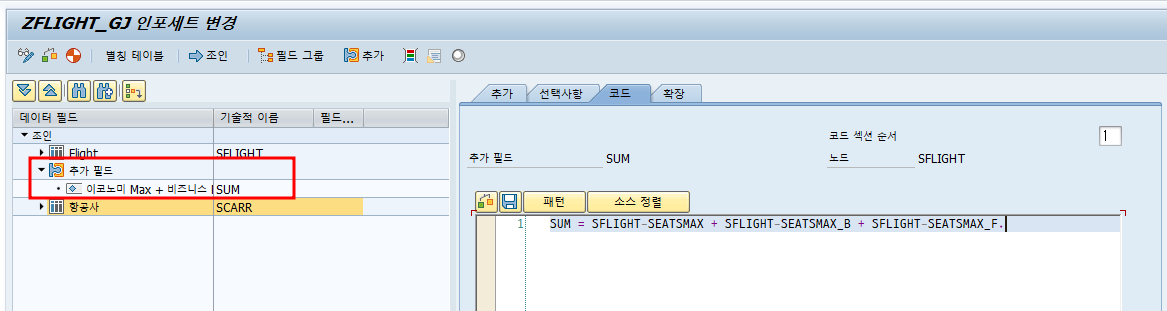
# 10. 이제 추가한 필드(SUM)를 드래그 앤 드롭으로 Flight Group에 넣어주면 된다. 그리고 Generate 버튼 클릭 하자.

# 이제 필드를 넣어줬으니 Query 화면에서 설정을 해주어야 한다.
# 11. 다시 T-CODE : SQ01로 돌아간다. Query area와 User Group을 확인한 후 변경 버튼을 눌러준다.

# 12. 화면이 뜨면 [기본 리스트] 버튼 클릭 후 화면을 보면 추가된 SUM 필드가 있는 걸 볼 수 있다. 다음과 같이 체크를 하고 저장해 보자.

# 13. 추가된 SUM 필드에 색깔을 넣어보자. 리스트에서 SUM 필드를 클릭해 보자.

# 14. 왼쪽 하단에 있는 상자를 통해서 필드 색상을 넣어보자.

# 15. [저장]을 누르고 실행 화면을 보면

# 이런 식으로 합산된 필드와 사용자가 선택된 필드를 보여준다. 로직은 하나만 들어가고 나머지는 없이 만들 수 있는 Query였다.
# 16. 여기서 T-CODE를 설정하고 싶으면 T-CODE : SQ01에서 [추가 기능] -> [프로그램 생성]을 눌러보자.

# 17. 다시 [추가 기능] -> [리포트 이름 조회] 클릭 후,

# 18. 리포트 프로그램 명을 복사해 보자.

# 18. T-CODE를 만들기 위해서 " SE93 "으로 이동해서 다음과 같이 설정해 보자.

# 19. 복사한 Program을 넣어주면 T-CODE까지 완성이다.

끝! 1!.
'.ABAP > ..모든 것' 카테고리의 다른 글
| SAP Search Help 정리 (5) | 2024.04.23 |
|---|---|
| ABAP Memory 조회 (0) | 2024.04.19 |
| SAP Clear SAP/ABAP Memory 정리 (0) | 2024.04.17 |
| SAP 특정 컬러 중복제거( GROUP BY ) 정리 (0) | 2024.04.11 |
| SAP LOOP AT 정리( FIRST, NEW, END, LAST ) , 예제 (1) | 2024.04.11 |
